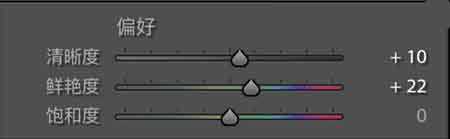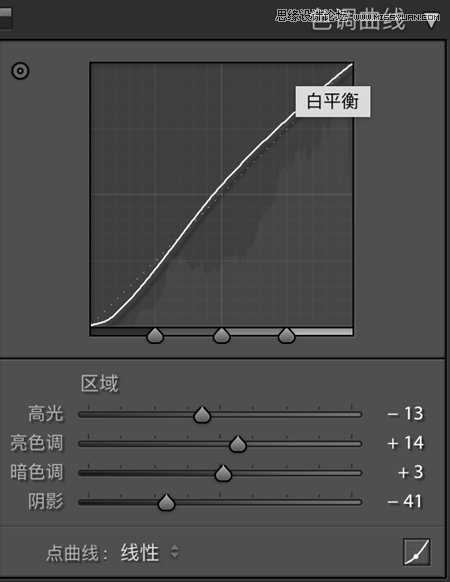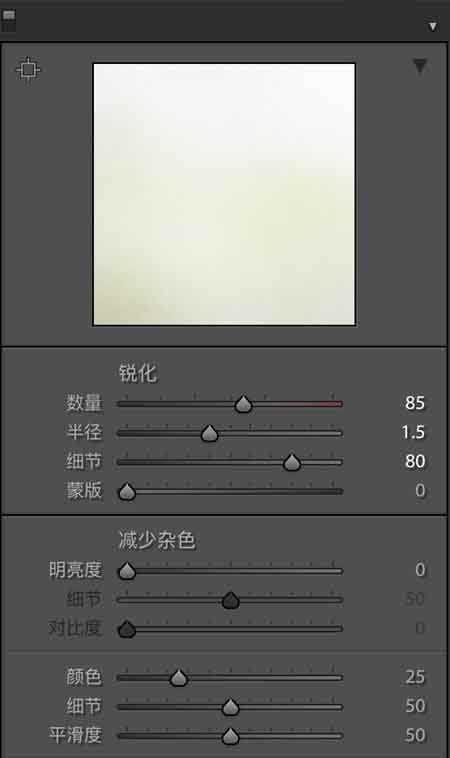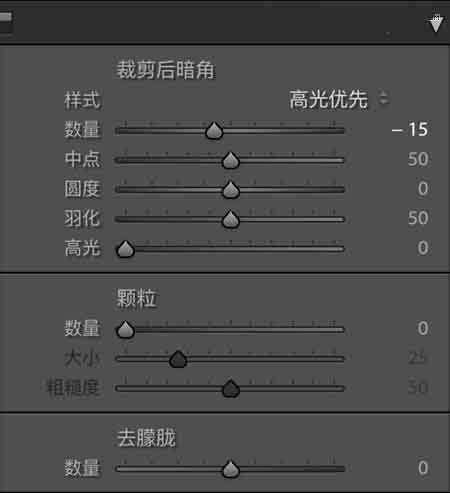炎炎夏日,大家是不是都在尝试清新风格的后期呢?其实夏天不仅仅只有薄荷色的植物、透红的西瓜以及湛蓝的天空,还有更多更多丰富多变的色彩,今天小编为大家分享Photoshop调出清新风格的夏季糖果色外景效果图方法,喜欢的朋友可以参考本文,希望能对大家有所帮助!
这张照片是在中午前后拍的,那会儿的阳光已经很强,光从后面的树影里透过来,我使用了大光圈将后面背景虚化,让观众的视线集中在少女的手和小白花朵上。原图背景明显偏暗,整体色调偏深,没有夏日的感觉。接下来我们就要使用Lightroom和Photoshop让这张照片蜕变:
(1)拿到原图,首先调整的是基础部分:因为整体照片是暗的,先加强曝光量,提高整体亮度。然后将高光降下来,使得照片高光部分不会太强,让照片的过度变得更加柔和,不然很强的高光会让视觉分散哦。阴影与黑色色阶都提上去,使得照片变得明快起来(夏天的感觉)。
(2)偏好设置:清晰度在这张照片里可以适当加一些,柔软当中加点儿清晰,鲜艳度增加让照片变得饱满一点,使颜色不再那么黯淡。
(3)曲线调整:主要是调整区域,通过调整轻微拉伸曲线,可以让照片变得有层次、透出来的那种感觉。
(4)调整颜色:主要不想让后面的背景绿色太鲜艳,都降了饱和,夏天嘛~清新一点。
(5)兼顾细节:这一块儿主要就是锐化画面,同时加些噪点,让照片有点胶片的颗粒感。
(6)暗角增添气氛:这里加点暗角增添一点氛围,然后在相机校准里面,改一下配置文件哦。对了!记住要用raw拍摄哦。
(7)调整色温:这一点我的个人习惯稍有不同,我是在流程最后修改色温的,这幅图的现场色温是偏暖的,稍微往冷里面调一点5400,照片会变得安静一点,色调往青里调整一点点的一点点。
(8)最后一步:Lightroom调整完成,导出到PhotoShop,首先对照片进行二次构图,剪裁到手腕对位置,有种无限延伸的感觉,不然会觉得是手断了,哈哈哈。然后我还是磨皮了,嫩一点白一点嘛, 最后USM锐化一下。
总的来说这是一套非常容易上手的后期教程,具体参数也需要根据具体的照片进行调整,难度不大但是能够为大家的提供一种新的夏日后期思路。
外景,夏季
免责声明:本站文章均来自网站采集或用户投稿,网站不提供任何软件下载或自行开发的软件! 如有用户或公司发现本站内容信息存在侵权行为,请邮件告知! 858582#qq.com